表格是在行和列中包含数据的对象。创建表格后,可以修改其行和列的大小、更改其外观、合并和取消合并单元以及创建表格打断。
可以单击表格上的任意网格线来选中该表格,然后使用“特性检验器”或夹点来修改该表格。
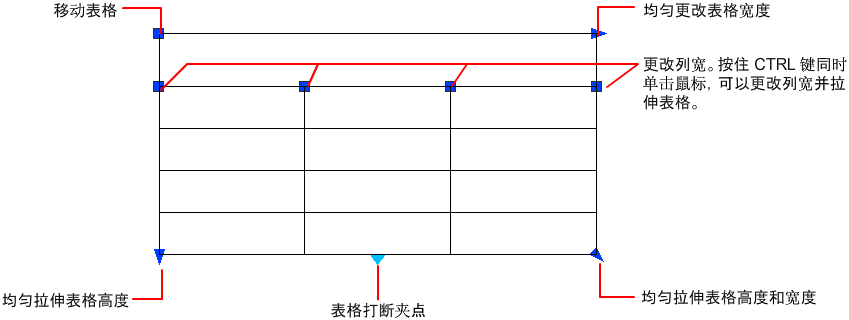
更改表格的高度或宽度时,只有与所选夹点相邻的行或列将会更改。表格的高度或宽度保持不变。要根据正在编辑的行或列的大小按比例更改表格的大小,请在使用列夹点时按 Ctrl 键。
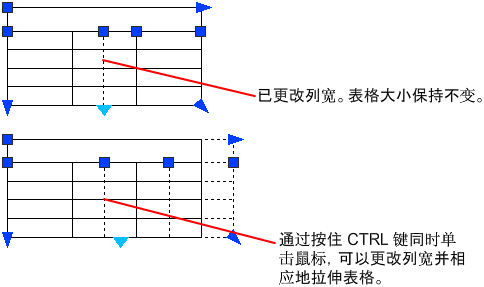
将表格打断成多个部分
可以将包含大量数据的表格打断成主要和次要的表格片断。使用表格底部的表格打断夹点,可以使表格覆盖图形中的多列或操作已创建的不同的表格部分。
修改表格单元
在单元内单击以选中它。单元边框的中央将显示夹点。在另一个单元内单击可以将选中的内容移到该单元。拖动单元上的夹点可以使单元及其列或行更宽或更小。
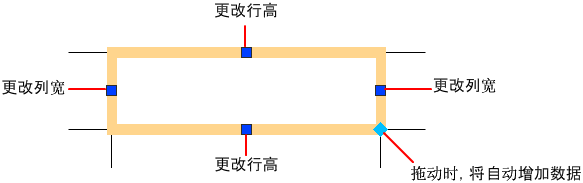
注: 选择一个单元后,双击以编辑该单元文字。也可以在单元亮显时开始输入文字来替换其当前内容。
要选择多个单元,请单击并在多个单元上拖动。也可以按住 Shift 键并在另一个单元内单击,同时选中这两个单元以及它们之间的所有单元。
如果在表格单元内部单击,将显示“表格单元”面盔。使用此工具栏,可以执行以下操作:
- 插入和删除行和列
- 合并和取消合并单元
- 匹配单元样式
- 改变单元边框的外观
- 编辑数据格式和对齐
- 锁定和解锁编辑单元
- 插入块、字段和公式
- 将表格链接至外部数据
自定义列字母和行号的显示
默认情况下,选定表格单元进行编辑时,在位文字编辑器将显示列字母和行号。使用 TABLEINDICATOR 系统变量可以打开和关闭此显示。